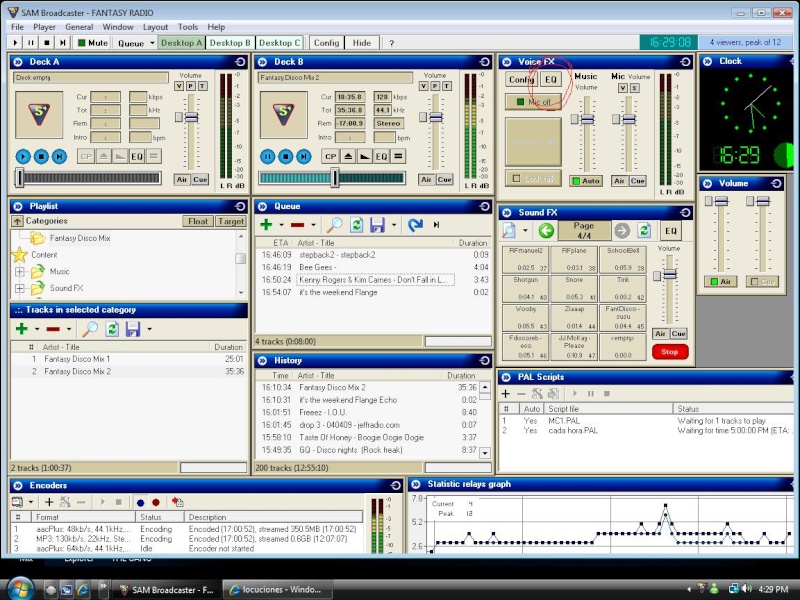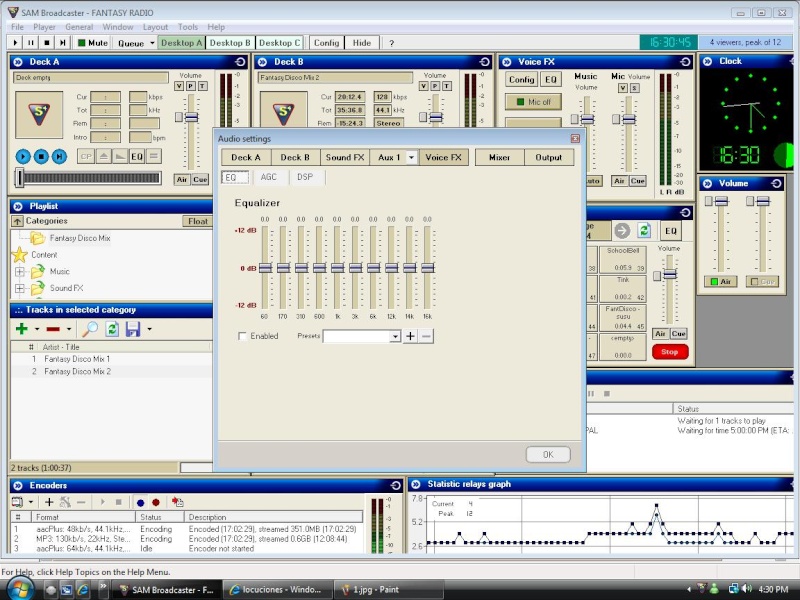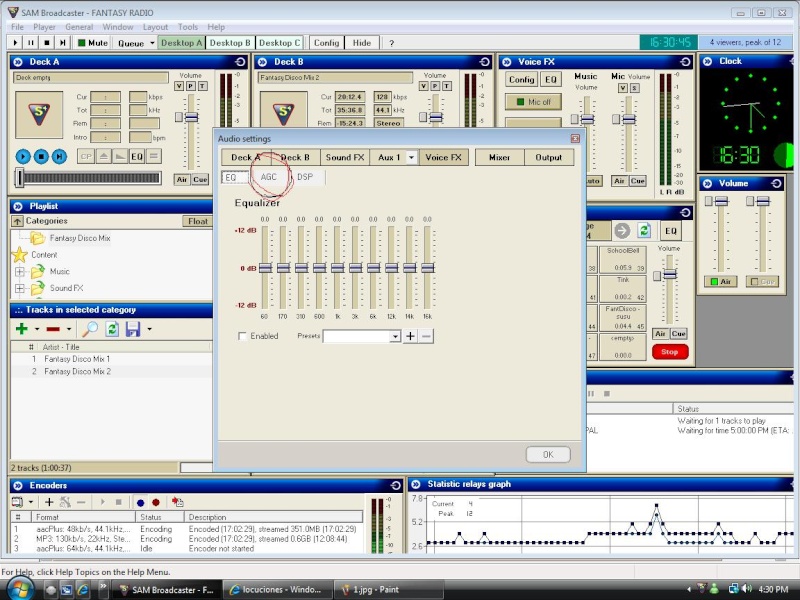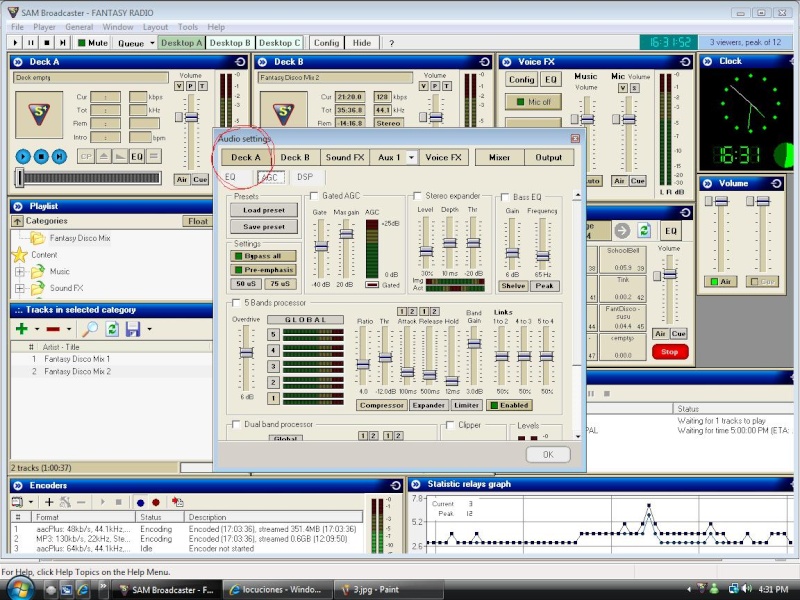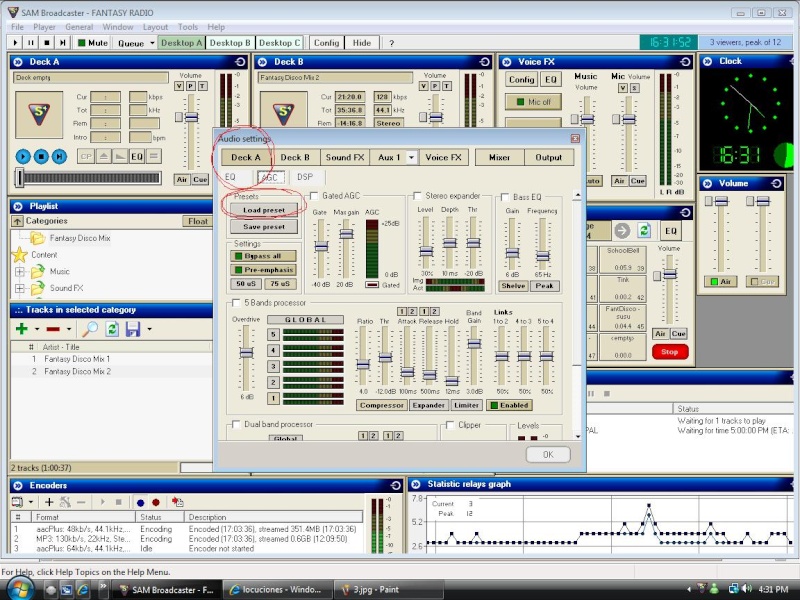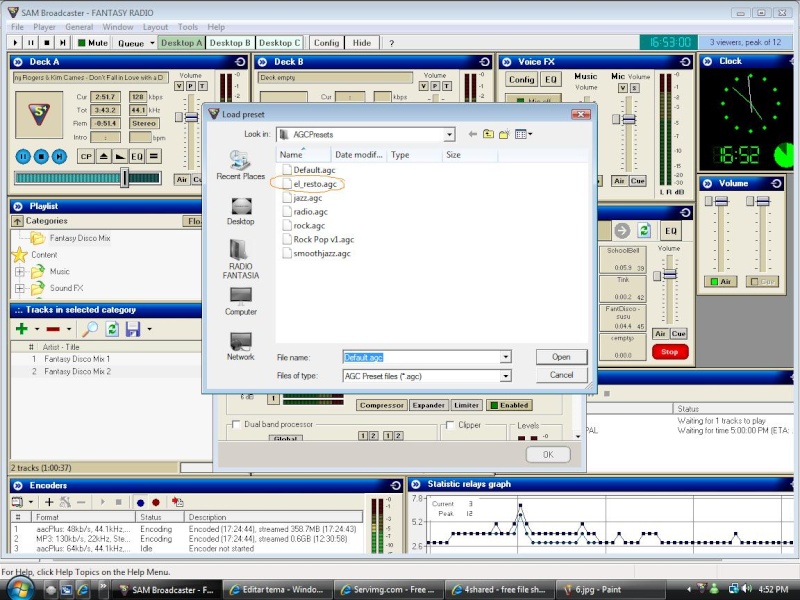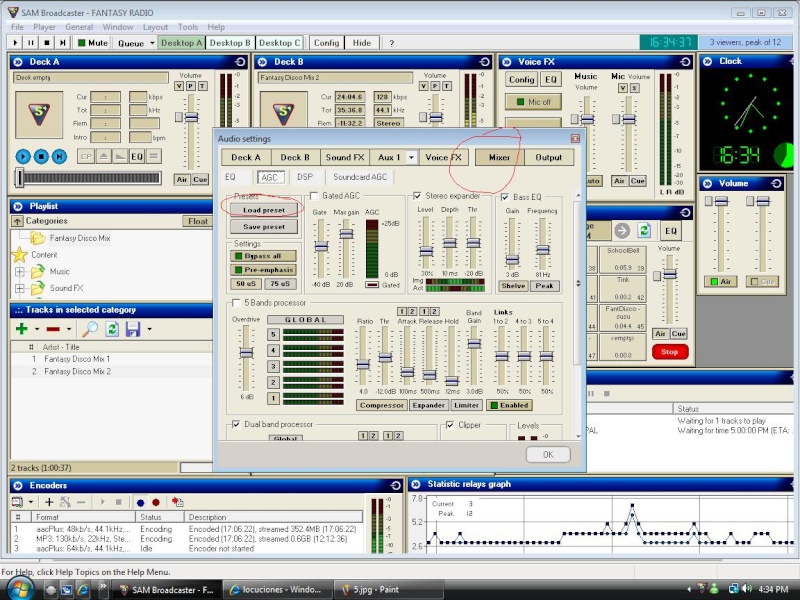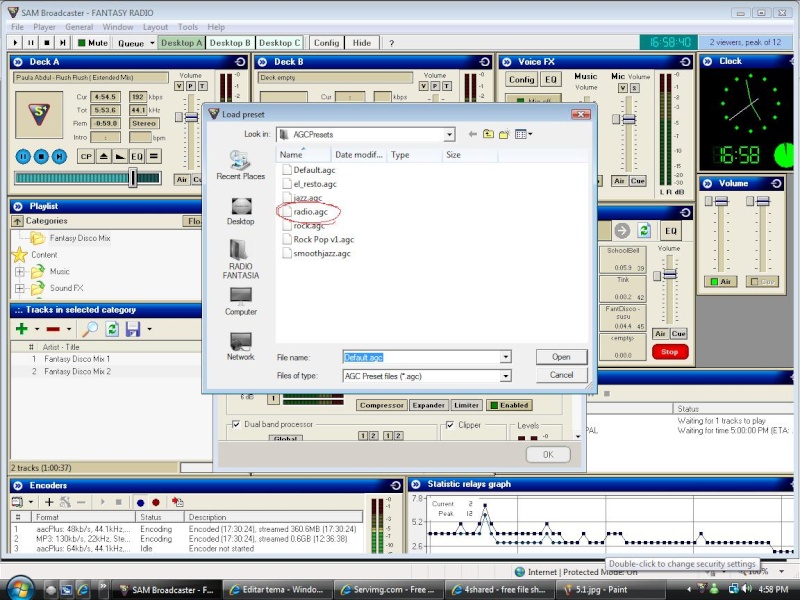Saludos. El programa Virtual DJ, puede funcionar como emisor de la misma manera que el winamp y el SAM broadcaster. Antes que nada hay que instalar el programa, si aún no lo tenemos podemos entrar al sitio oficial y bajar una versión de prueba desde http://www.virtualdj.com/
Una vez que ya lo tenemos comenzamos el proceso de instalación. Seleccionamos el lenguaje deseado El programa nos dará la bienvenida. hay que aceptar la licencia de uso Nos pregunta por la carpeta de instalación, en general se deja como esta. Por ultimo nos menciona que todo esta listo para comenzar la instalación. Esperamos a que termine Finalmente nos avisa que todo a terminado sin problemas Y encontraremos el icono de acceso en nuestro escritorio Luego entonces le damos doble click para ingresar. La primera que lo ejecutamos nos avisa que se conectará a internet en busca de versiones más reciente del programa Posteriormente se presentará la consola .... 
Bueno, ya que esta instalado es tiempo de Agregar musica
Es tiempo de buscar la opción para conectarnos al servidor shoutcast. La opción Record/EMITIR y le damos clic en CONFIG...
Al darle clic en CONFIG ... hay que modificar las opciones que se nos presentan, esto es... Record From... lo dejamos Master+MIC (En algunas versiones no aparece) Formato ....ShoutcastMP3 y bitrate: 24 kbs La sección de Enconder es muy importante, si le damos en ... nos muestra que ya existe el archivo lame_enc.dll sin embargo es una versión muy antigua y NO FUNCIONA, para que esto se solucione hay que bajar la versión actualizada del codec lame desde http://lame.buanzo.com.ar/ el archivo que hay que bajar es es libmp3lame-win-3.98.2.zip. Ya que bajamos el archivo hay que darle en ... y buscar el archivo actualizado
Ahora en la sección del SERVER seleccionamos Broadcast to a radio server. En Server colocamos la IP del servidor se streaming
En Port se colocará el Puerto para la transmisión En Name se indica el Nombre del programa y radio En Password se escribe la clave para conectarse al servidor Y en Genero una descripción del contenido del programa
Cuando terminemos regresamos a la pantalla Y le ponemos START RECORDING.
A dsifrutar de la transmisión!! | 













 9:52
9:52
 guadalajaradenoche
guadalajaradenoche